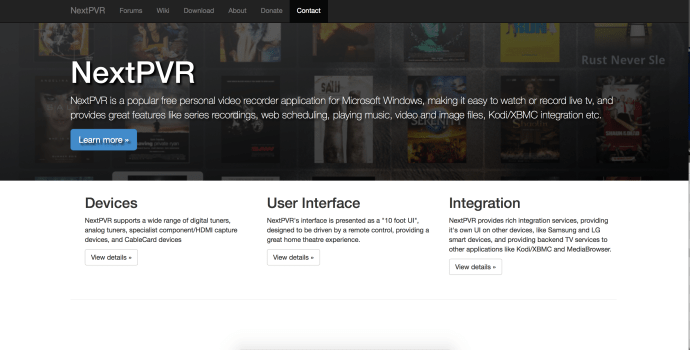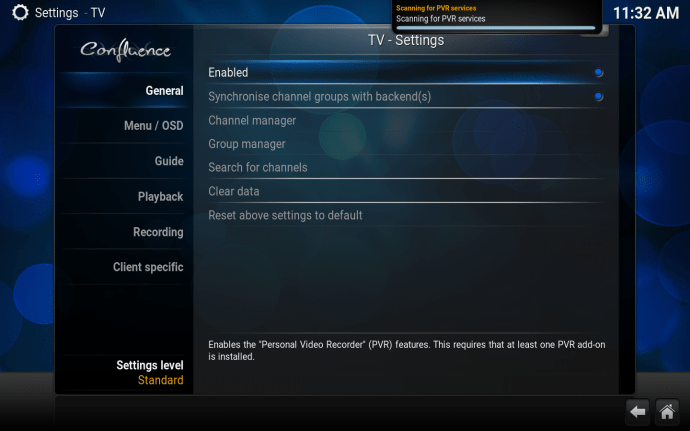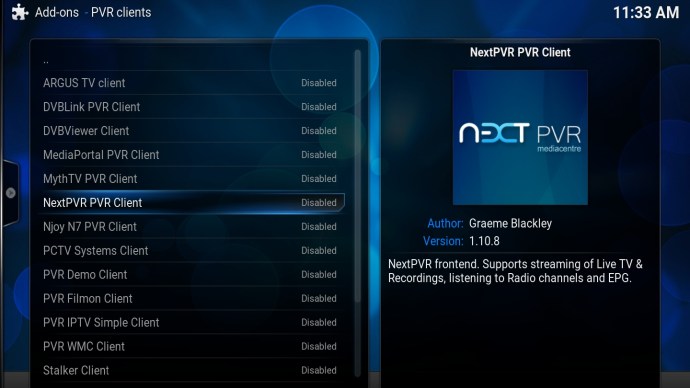So richten Sie einen Kodi PVR unter Windows ein
Kodi ist möglicherweise eine großartige Möglichkeit, Inhalte von Ihrer Festplatte oder dem Internet zu streamen, kann aber auch so konfiguriert werden, dass er auch terrestrische digitale und analoge Kanäle anzeigt. Und da Kodi auf Ihrem Windows-Laptop oder Windows-PC installiert werden kann, fungiert es auch als PVR – so können Sie alles ansehen und aufnehmen, was Sie möchten. Interessiert? So geht's.

Das Einrichten von Kodi als PVR kann in zwei verschiedene Teile unterteilt werden. Der erste Schritt besteht darin, Ihren PC oder Laptop für den Empfang von Digital/Analog zu aktivieren, d.h. Sie müssen einen geeigneten TV-Tuner oder eine TV-Karte kaufen.
Bitte beachte, dass viele Addons Inhalte enthalten, die nicht offiziell lizenziert sind und der Zugriff auf solche Inhalte illegal sein könnte. Kurz gesagt, wenn der Inhalt kostenlos ist, aber zu gut aussieht, um wahr zu sein, dann ist er es wahrscheinlich.
So richten Sie Kodi als PVR ein
- TV-Tuner waren früher teuer, aber in den letzten Jahren sind sie deutlich im Preis gefallen, und Sie können jetzt einen für nur 30 £ kaufen. Sie müssen auch die Kosten für eine Antenne berücksichtigen, insbesondere wenn Sie Freeview sehen.

- Sobald Ihre Hardware installiert ist, müssen Sie Software herunterladen, die Ihren TV-Tuner dekodieren und betreiben kann.
- In diesem Tutorial verwenden wir nextpvr.com , ein kostenloses Open-Source-TV-Tuning-Programm mit einem EPG. Wenn Sie Ihre Hardware richtig installiert haben, sollte es einfach sein, Ihren TV-Tuner mit Next PVR zu finden und Ihre Kanalliste zu konfigurieren. Das Backend des Vorgangs ist nun abgeschlossen.
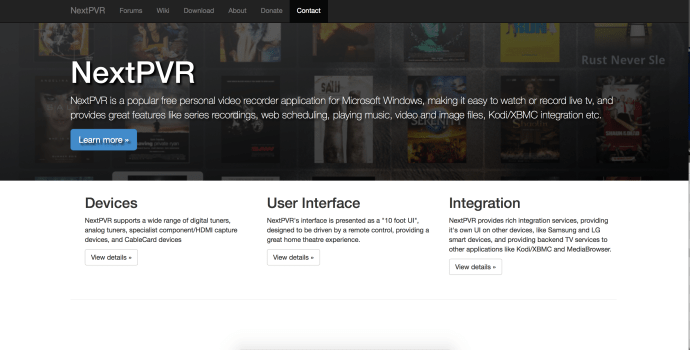
- An diesem Punkt können Sie tatsächlich mit dem Fernsehen beginnen, aber ein zweiter Schritt ist erforderlich, damit Kodi mit Ihrem TV-Tuner „sprechen“ kann. Um Kodi mit Ihrer Hardware zu verbinden, gehen Sie zu Kodi und klicken Sie dann auf System | Einstellungen.
- Gehen Sie dort zu TV und stellen Sie sicher, dass "Aktiviert" angekreuzt ist.
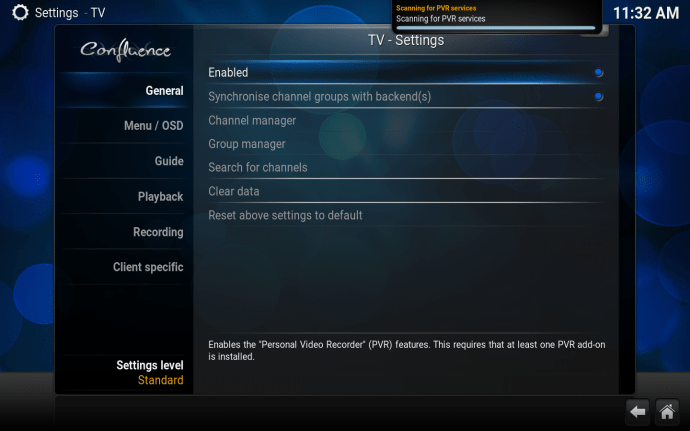
- An dieser Stelle werden Sie aufgefordert, ein Plugin auszuwählen, um mit dem Backend Ihres TV-Tuners zu kommunizieren. Scrollen Sie also nach unten und wählen Sie das nächste PVR-Add-On aus.
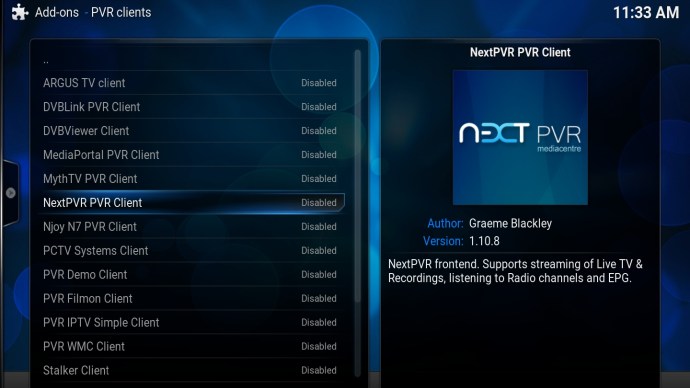
- Kodi kann jetzt mit der Software "sprechen", die alles hinter den Kulissen steuert, was bedeutet, dass Sie Kodi verwenden können, um durch Kanäle zu blättern.
- Auf dem Hauptbildschirm von Kodi sollte eine brandneue TV-Option erscheinen, und von dort aus können Sie Live-TV sehen und Ihre Lieblingsprogramme zum späteren Ansehen aufzeichnen.
Suchen Sie nach einem VPN für die Verwendung mit Kodi? Schauen Sie sich Buffered an, das von BestVPN.com zum besten VPN für das Vereinigte Königreich gewählt wurde.
Bitte beachte, dass viele Addons Inhalte enthalten, die nicht offiziell lizenziert sind und der Zugriff auf solche Inhalte illegal sein könnte. Es liegt in der Verantwortung des Benutzers, alle geltenden Gesetze in seinem Land in Bezug auf die Verwendung einzuhalten. Dennis Publishing Ltd schließt jegliche Haftung für solche Inhalte aus. Wir dulden nicht und sind nicht verantwortlich für die Verletzung von geistigem Eigentum oder anderen Rechten Dritter und haften keiner Partei aufgrund solcher zur Verfügung gestellten Inhalte. Kurz gesagt, wenn der Inhalt kostenlos ist, aber zu gut aussieht, um wahr zu sein, dann ist er es wahrscheinlich.